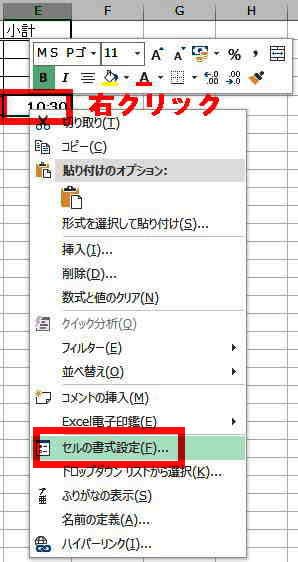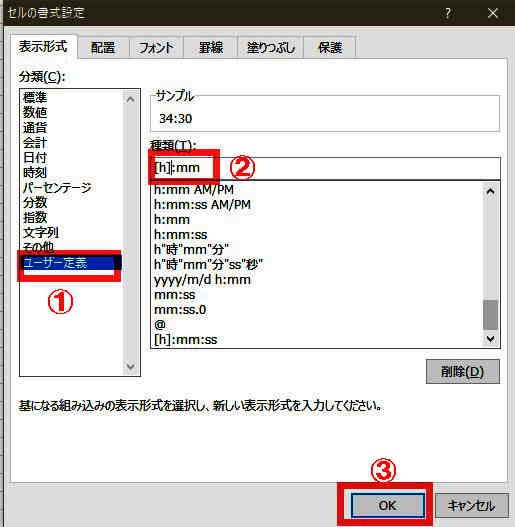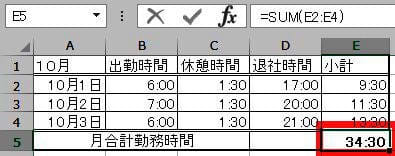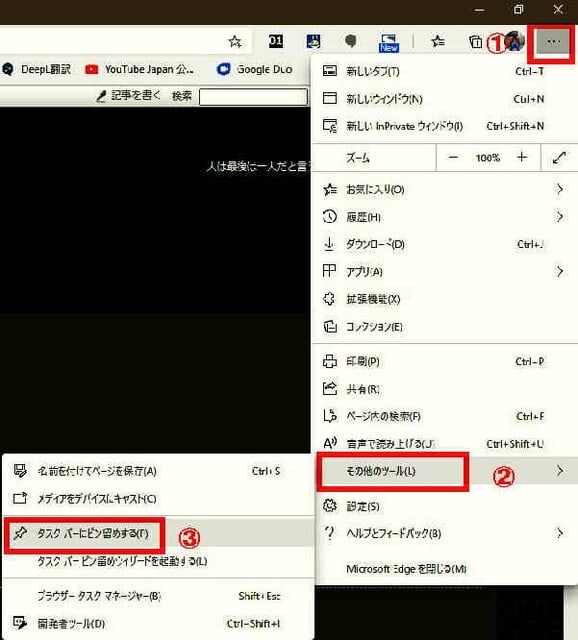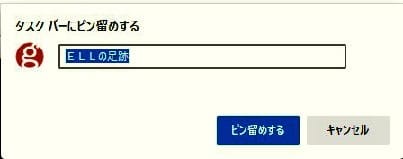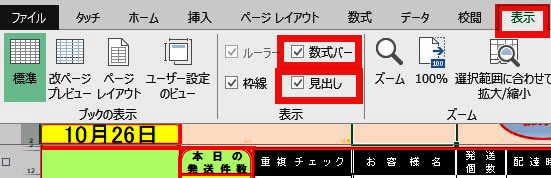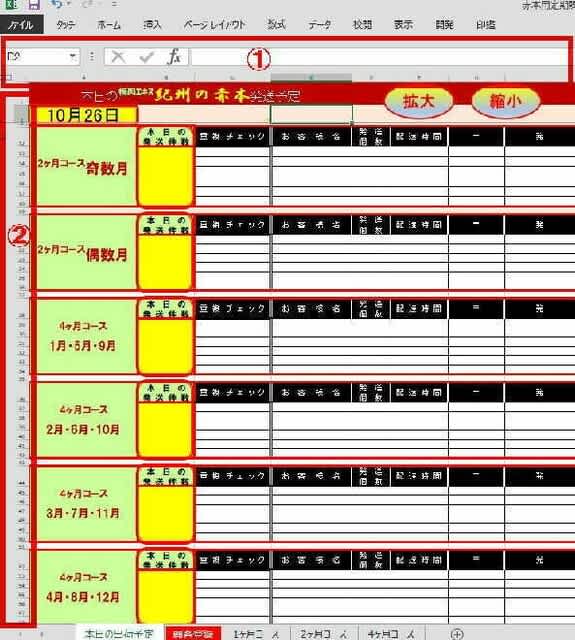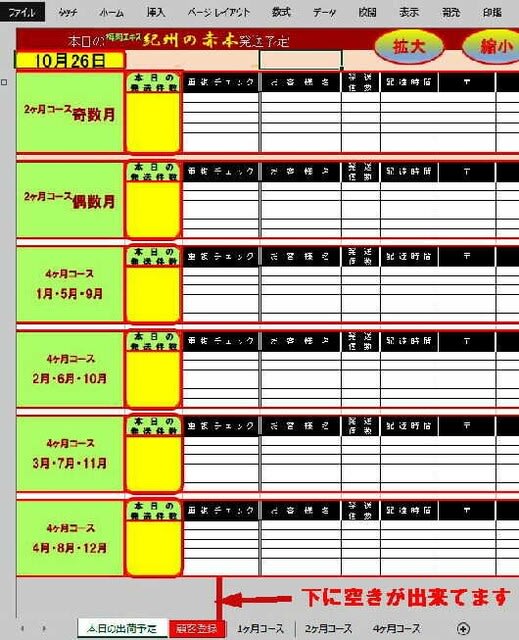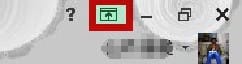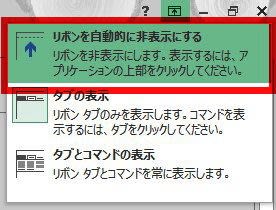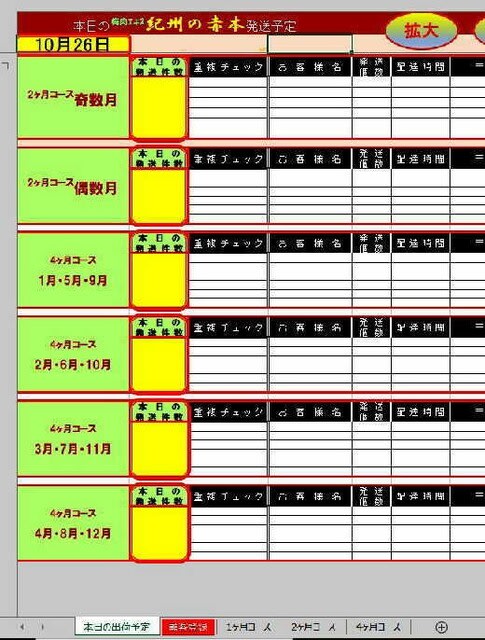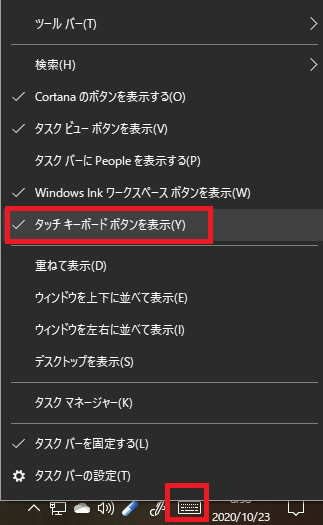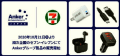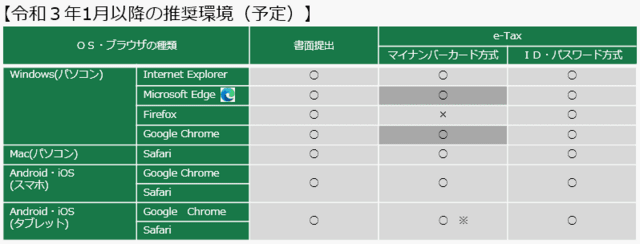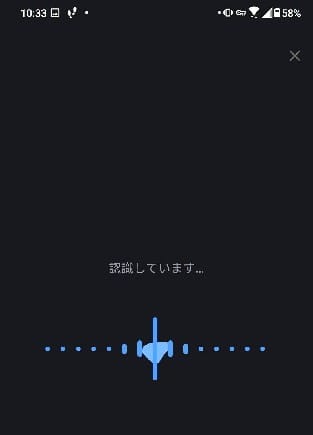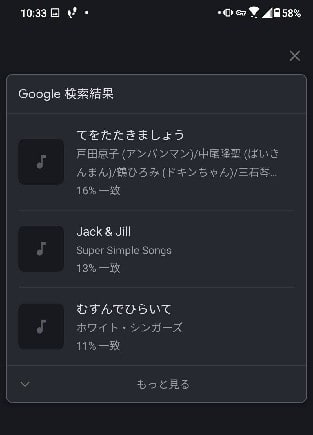日々のパソコン案内板
【Excel関数】 No.1(A~I) No.2(J~S) No.3(T~Y)
【Excelの小技】 【HTMLタグ&小技】
【PDFの簡単セキュリティ】
【複数フォルダーを一括作成するんならExcelが超便利だよ!!】
【アップデートが終わらない!? Windowsの修復ツールを使ってみる方法】
【削除してしまったファイルやデータを復元する方法ー其の一(以前のバージョン)】
【削除ファイルやデータを復元する方法ー其の二(ファイル履歴)】
【Excel振替伝票の借方に入力したら貸方に対比する科目を自動記入】
【手書きで書くように分数表記する方法】
【Web上のリンクさせてある文字列を選択する方法】
【Excel2010以降は条件付き書式設定での文字色にも対応!】
【Windows10のWindows PowerShellでシステムスキャンの手順】
勤務時間から給与を計算するには ?!
時刻表示を数値表示に変換!!
時刻に24を掛けると覚えておく!!
昨日は、勤務時間の合計時間の表示の仕方を紹介しましたが・・・
給与計算をする場合には、その合計勤務時間に単純に時給を掛けても正しい給与計算は出来ませんよね。何故なら、例えば、『34:30』の『00:30』の場合、0.5時間で計算しなければなりませんよね。
Excelでは、日付の場合、シリアル値というもので表しているらしいんですね・・・このシリアル値は24時間(24:00)を1として表すらしいんです・・・がっ!
難しいことは、さて置いてシリアル値で表示された時刻データを『数値に変換するには24を掛ける』・・・と覚えて置いたらいいと思います。
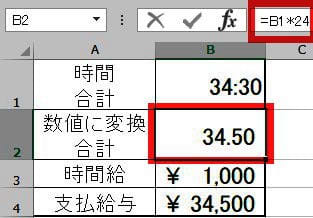
- セルB1に集計された時刻データがあります。
- セルB2にその時刻データを数値表示に変換するために、『=B1*24』と記入し、Enterで確定します。
- セルB4に、数値表示されたセルB2にセルB3の時間給を掛けるための数式『=B2*B3』と記入しEnterで確定しますと、支払給与が表示されました。
24時間超えたらExcelの合計時間が変 ?!
ユーザー定義で簡単解決!!
勤務時間合計で間違えやすい!!
Excelで勤務時間表を創られる方もいらっしゃるかと思います。
でも、普通にオートSUM機能を使って月合計時間を出そうとしたら、数字が合計されていないような感じになってしまった経験をお持ちの方も多いんじゃないかと思います。
時間の表示方法として『18:00』という表示方法を使用していると『24:00』でリセットされてしまうので、合計される数字が変な数字になってしまうんですよね・・・
では、どのようにすれば解決するのかと申しますと、『ユーザー定義』で指定すれば解決できますよ。
- 普通にオートSUMを使用して合計を出したら、左の画像のような数字になってしまいます。
- 先ず、変な数字となってしまった合計のセルの上でマウスを右クリックします。
- 出てきたメニューの中から『セルの書式設定』を選択します。
- 書式設定画面が開いたら『ユーザー定義』選択します。
- 次に、右側の種類の所に『[h]:mm』と入力します。
※[h]のように大かっこで囲むと24時間を超える時間を表示できます。 - 書き込みが終わったら『OK』をクリックして終了です。
- すると、見事に月間就業時間の合計が表示されています。
時間の合計の仕方をご存知なかった方は、是非、覚えておいて下さいね。
アナタは 目標 の 老後資金
達成 ☝…それとも…☟
中高年男性で貯蓄ゼロが目立つ!!
実際、そうだと思いますね・・・
大和ネクスト銀行が9月、20~69歳の男女1,000人に、70歳時点の目標貯蓄額を尋ねたところ、目標がある人484人の平均額は2,034万円だったとのことですが・・・順調に貯蓄できている人は多くないようですね。実際には、1~100万円未満が26%と最多だったようです。
年代・男女別では、貯蓄が無い人の割合が最も高いのは、40代男性で20%。50代男性も18%と中高年の男性で貯蓄ゼロが目立ったようです。
私自身、30歳で子供二人と私達夫婦の4人で人生を再出発し、夫婦そろって死に物狂いで働き、45歳で家を購入したのはいいけれど・・・
事業資金の借入返済…住宅ローンの返済…子供の学費…等々、お金に追いかけ回されっぱなしで、生命保険を解約して事業につぎ込んだりしていた時期でしたね(^-^;
そして、返済が終わり、子供も独立し・・・気が付けば70歳を越していました・・・
これが人生なんでしょうね。精一杯生きたことには後悔はありませんね・・・老後資金?!・・・今更、くよくよ考えても如何しようもありませんから、流れに身を任せる以外ありませんね。
Microsoft Edge なら Webページを
タスクバーにピン留めできる!!
「お気に入り」に登録しないでもいい!!
私が普段使用するブラウザはGoogle Chromeなので、知りませんでしたが・・・
Microsoft Edgeでは、よく利用するWebページを『お気に入り』に登録しなくても、タスクバーにピン留めし、直接開けるんですね。これは便利かもしれませんね。
今日は、その方法を紹介して置きますね。
- 先ず、ピン留めしたいWebページを開いたままで、Microsoft Edgeブラウザの右上端にある『…』をクリックします。
- メニュー画面が開いたら『その他のツール』を選択します。
- 更に、開いたメニューの中から『タスクバーにピン留めする』を選択します。
- すると、ピン留めするWebページの名前が表示されますので『ピン留めする』をクリックします。
- すると、左の画像の赤枠で囲んだGooブログのページがピン留めされました。
 ご好評頂いてます・・・ ご好評頂いてます・・・和紙のシャリ感・・・ 弊社オリジナルタオルを アウトレット価格でご提供! 品番[T_03] 健康タオル【和紙】 1枚 820円 2枚 1,555円 3枚 2,160円 |
脇で計測する体温計の正しい測り方
体温計は 実測式と予測式の二種類!!
腕に対して 30°~ 45°の角度で!!
オムロンによれば、家庭用の脇で測る体温計の正しい検温方法は・・・
- 厚着をしていると熱がこもりやすいため、乾いたタオルなどで拭いて冷ますとよい。特に子どもは汗をかきやすいため、わきの汗をしっかり拭き取ることがポイント。
- 体温計は脇の中央に腕に対して30°~45°の角度で下から上へ向けた状態で挟む。
- 体温計をはさんだあとは、肘を脇腹に密着させる。手のひらを上向きにすると、わきがしまりやすいという。子どもの場合は、腕を軽く押さえると密着しやすい。
- 実測式は、
- 測定部位のその時の温度を計測し表示する方式。
- 一般的に実測式体温計の場合、わきで正しく計測するには約10分、口の中は約5分時間が必要。
- 予測式は、
- 検温開始から体温計に体温が伝わっていくときに温度の変化を短時間で分析・計算し、平衡温(へいこうおん)を予測して表示する。
- 検温時間は15秒から30秒が一般的。
その時、「入り口での検温では大丈夫の判定やったんですが・・・」と、申し出たところ、「暫く椅子に掛けて体温を下げて見ましょうか」と2~3分安静にしていて、再度測り直したら、36.7度ということで診察OKがでましたが、何故、微熱があったようになっていたのかは分からないですね・・・先程のオムロンさんの仰るように、脇の下に、いつも以上に熱がこもっていたんでしょうね。
今のご時世、体温が高いとホンマにドキッとしますね・・・今日も、もう少ししたら、病院へ一週間前の検査結果を聞きに行かなくてはなりませんが、家での検温は36.5度なのですが・・・
PC画面にExcel表の情報をもっと表示したい !?
非表示にして最大限に広く活用
数式バー・見出し・リボンも非表示に!!
仕事で沢山のデータを入力したExcelの表を使用する場合がありますが、PC画面に全てのデータが表示できればいいのですが、あと少しで、表示出来るのに…と、叶わない時がありますよね。
そんな時、Excel表示を70%に落としたりすることもあると思いますが、文字が小さくなり、読みづらくなってしまいますよね・・・
ならば、少しでも、元のサイズでPC画面を目一杯使用して、少しでもデータを多く表示させれば、少しはストレスも解消できるというものですよね。
今日は、そのテクニックを紹介して置きますね。
- 先ず、左の画像の①と②の『数式バー』と『見出し』を非表示にしましょう。
- 『表示』タブをクリックして、『数式バー』と『見出し』のチェックを外します。
すると、左の画面のように数式バーと見出しが非表示になっていて、下の部分に空白が出来ていますよね。
- 次に、リボンを非表示にしますね。Excelの画面の右上部分に表示されている『赤枠』で囲んだマーク部分をクリックします。
リボンの表示オプションの開いたメニューの『リボンを自動的に非表示にする』をクリックします。
すると、リボンも非表示になっており、下の部分の空白も広くなっている筈です。
※一時的に、リボンを表示したいときは、上部の部分をクリックすれば表示されます。
やはり、常時表示したい場合は、先程のリボンの表示オプションの『タブの表示』をクリックすれ元に戻ります。
これで、少しはストレスが軽減されるんじゃないかと思いますよ。
ご存知なかった方は、是非試してみて下さいね。
レンズに コーヒー? や 紅茶? を 注入 ??
予測できない写真撮影が体験できる
35mmフィルムパノラマカメラ!!
サットンレンズって、ご存知ですか?
カメラにあまり興味が無い私は、勿論知りませんでした…(^-^;
サットンレンズってレンズ内部に液体を注入して、パノラマ写真などを取るというものらしいです…と聞いても、ご存知ない方はピンときませんよね。勿論、私もなんのこっちゃ…って感じでした…
要は、液体自体をレンズのフィルター代わりに使用するということのようで、お茶やコーヒーなど、糖分が入ってないので使っても大丈夫そうのようです。その他には、水性ペンのインクなども使えるようです。
そのレンズを使用した35mmフィルムパノラマカメラをロモジャパンという会社が、『HydroChrome Sutton's Panoramic Belair Camera(ハイドロクローム サットンズ パノラミック ベルエア カメラ)』という長~い名前で8,980円で現在予約を受付てるようなんです。
私のような、あまりカメラに興味のない人間でも、子供の頃に創ったピンホールカメラを思い出し・・・なんかワクワクして、惹かれていきましたね。カメラに凝ってらっしゃるマニアックな方などは、自分好みの映像を撮るため、大いに興味がそそられるんじゃないでしょうかね。
これ 見た目ワイヤレスイヤフォンやん!!
聴覚サポートイヤホン?!
スマホとの連携により簡単操作!!
新しい聴覚サポートディバイスの聴覚サポートイヤホン『Olive Smart Ear(オリーブスマートイヤー)』って、ご存知でしたか?
快適な聞こえかたでないと感じ始めた方…はじめて補聴器を買おうか迷っている方…聴覚サポート器具もおしゃれに身に着けたい方…そんな方々に向けた新感覚の聴覚サポートディバイスの事で、デザインがスタイリッシュで、完全ワイヤレスイヤフォンのようなデザインなので、普段の装着でも見た目の違和感は一切ないようですよ。
音の聞こえ方も、専門家に個別に調節してもらう必要なく、使用する人の聞こえ方に合わせてスマホアプリで調整ができるというのが良いじゃないですか(^_-)-☆
ヨドバシ.comやエディオンネットショップでも税込29,800円で売ってましたね。
メガネスーパー全店舗でも試用・購入が可能のようですよ。
因みに、両耳タイプも開発しており、すでに米国食品医薬品局 (FDA)の承認も取得済みで、年内には発売予定とのことですが、日本での発売は未定とのことです。
私は、耳はまだ、普通に聞こえているのですが、聞こえづらくなってきた頃には、両耳用が日本でも発売されていると思いますので、期待して大丈夫ですね。
タッチキーボード無効化ダメ!!
日本語入力(IME)に問題も!?
不要の時には別の方法が…!!
Windows10開発チームによりますと、日本語入力(IME)の問題を報告するユーザーの複数が『Touch Keyboard and Handwriting Panel Service』と呼ばれるサービスを無効化しているための不具合だということのようです。このサービスは無効化しないで欲しいと呼びかけているようです。
「Touch Keyboard and Handwriting Panel Service」はバックグラウンドで動作しているプログラム(サービス)の一つで、その名の通りタッチキーボードや手書き入力パネルの管理をつかさどっているらしいのですが、最近のWindows10においては、絵文字パネルや音声入力など入力にかかわる機能にも、色々と用いられているとのことです。
結論、タスクバーにタッチキーボードの表示が必要ない時には、上にあげた画像のように、アイコン上で右クリックをしてメニューを開き、『タッチキーボードボタン表示』のチェックを外すようにしてほしいといいます。
えッ?! AnkerのUSBケーブル等が!?
セブン-イレブンで買えるのぉ~ !?
東京都内10月21日から西日本12月14日より!!
出張先や旅行先で、うっかり、ケーブルなどを忘れたことに気付いた時などに、近くのセブン-イレブンに走れば手に入るわけですから非常に便利に成りますよね。
アンカー・ジャパンは全国のセブン-イレブン2万987店舗で、Ankerグループ製品の販売を開始すると発表しました。
取り扱い対象となる商品は全11製品、急速充電器3製品、カーチャージャー1製品、USBケーブル5製品、完全ワイヤレスイヤホン2製品とのことですが、残念ながら、モバイルバッテリーは無いようですね。
10月21日から東京都内の店舗で販売を開始し、11月16日から東日本エリアで、12月14日から西日本エリアで順次販売を開始するようですよ。
そういえば、私のモバイルバッテリーは2台ともAnkerですね(^_-)-☆
うっかりは、あってはならないのですが・・・万が一の時のために、しっかり「セブン-イレブンAnker!」・・・と、覚えておこう・・・
 ご好評頂いてます・・・ ご好評頂いてます・・・和紙のシャリ感・・・ 弊社オリジナルタオルを アウトレット価格でご提供! 品番[T_03] 健康タオル【和紙】 1枚 820円 2枚 1,555円 3枚 2,160円 |
インテリア性を重視した踏み台昇降台
ミズノの直営店・直販サイトで 発売!!
昇降運動はウォーキングより効果が大きい!!
我が家にも、2段の昇降台はありますが、高い所のモノを取るには確かに便利ですよね。
ミズノは、価格19,250円(税込)で、カラーはホワイトとグレーの二色展開の踏み台昇降台『lucano foulage』(ルカーノフラージュ)を11月25日にミズノの直営店および直販サイトで発売するようです。
外側からビスが見えないシンプルなデザインが特徴で、『インテリア性を重視した踏み台昇降台』といいます。
それと、ステップ昇降のトレーニング器具としても、活用できますから、良いと思います・・・が、ミズノのこれは・・・おしゃれな家庭には、インテリアとマッチして良いと思いますが・・・私にとっては、少々高いような気もしますね。
ところで、昇降運動は全身運動としてもウォーキングよりカロリー消費の効果が大きく、例えば、ウォーキング10分で消費カロリー28Kcal程度に対して、昇降運動は58Kcal程あるとも言われています。
私の場合は、筋トレ後の有酸素運動に階段の一段を利用して、40分~60分やるようにしていますが、階段が無いお家の場合、本を20cm程度まで重ねて十文字に縛り、昇降台代わりにすることも可能ですよね。
ウォーキングされている方の中には、「雨降りやから今日は出来なかった』などと仰られてる人も見かけますが、この方法やと天候に左右されず、ウォーキング以上の消費カロリーが期待できるというのは、お薦めですね。
令和3年1月から Firefox 以外のブラウザ で!!
マイナンバーカード方式でe-Tax送信可能に!!
確定申告書等作成コーナーで利用!!
国税庁は、令和3年1月から、確定申告書等作成コーナーで「Chromium」ベースの新しい『Microsoft Edge』と『Google Chrome』がマイナンバーカード方式による“e-Tax”の送信に対応したと発表しました。
ただ、Microsoft Edge(Chromium)の使用にあたっては、Google Chromeと同様に、事前にChromeウェブストアへアクセスし、Chrome拡張機能をダウンロードする必要がありますので、ご注意を!
更にもう一つ、令和3年1月から、マイナポータルと確定申告書等作成コーナーを連携して利用すれば、生命保険料控除証明書等の情報をまとめて取得でき、申告書に自動入力することができるとのことです。
Chromeをメインに使用している私にとっては、非常に有難いですね。
毎年、Chromeのままで、やり始めようとして途中でIEでやり直すことになってしまってましたので、気持ち的にも楽になります。
貝印の爪切り インド仕様 で 大ヒット ?!
爪の裏の汚れ取り ピックを取り付け?!
手食文化の習慣に合わせ!!
私達の感覚では、手で食するなら、手をきれいに洗い・・・爪も切り・・・と考えてしまうのですが、インドでは、手食文化であっても、爪を清潔に保つという意識には疎かったんですね・・・爪切り日本シェアNo.1の貝印が今年5月に、手食文化が残っているインドで新型コロナウイルス感染拡大防止に向け、インド仕様のピック付きツメキリ『KAI Tsumekiri』をデリー市内の学校や警察へ約5,000個無償配布し、ツメキリを使うことの大切さを伝える取り組み行いました。
コロナ禍で手先への衛生意識の高まりも追い風となり、注目が集まったのがこの『KAI Tsumekiri』で、同社がインド事業を開始した2012年以降で、売り上げが史上最高を記録したようです。
これを機に、衛生観念が変わっていってくれたら良いことじゃないですか。
まあ、日本でも、トイレで大きい方をしても手を洗わない人がいるんですから、日本人も偉そうには言えないですよね。
兎に角、一人一人が、このコロナ禍の中、衛生意識を変えていかなければ駄目ですね・・・清潔に保つということを日常のルーティンと出来るように頑張らなくっちゃね。
スパコン富岳で 飲食可能なフェイスシールド !!
厳しい状況の飲食店の応援のために…
完成時、設計データは無償で公開予定!!
新型コロナウイルスの影響で打撃を受ける飲食店を救おうと、理化学研究所は、サントリー酒類および凸版印刷と連携し、飲食に特化したフェイスシールドを共同開発していると発表しました。
開発に当たり理化学研究所のスーパーコンピュータ「富岳」の新型コロナウイルス飛沫感染シミュレーションの研究成果をもとに、利便性と安全性を踏まえて目から顎までを覆い、飲食の際はワンタッチで口もとの取り外しができるデザインとなっていて、空気中の飛沫量を3割に抑えることができるとのことです。
サントリー酒類および凸版印刷では、完成した設計情報をオープンデータ化し、無償で公開。誰でも生産、利用できるようにしたいとのことです。
実用化に向けて、既に10月上旬から首都圏の居酒屋や飲食店など8店舗で実際の使い心地などの実証実験を行っているということのようですので、まだ、何がしかの改良は加えられるのかも知れませんが、一日も早く実用化してほしいですね。
Google検索 鼻歌 で 楽曲検索 !?
音程が不安…?曲名も…?
曲の名前や言葉を思い出せない…?!
ただ、この機能は現在、iOSでは英語で、Androidでは20以上の言語で利用可能ですが、Androidでは日本語も対応していますよ。
曲名や歌詞が思い出せない・・・でも・・・曲が頭に残っている。何という曲やったっけ・・・
こんな思いを経験された方も、随分沢山いらっしゃると思います。
でも、これからは安心かも・・・Google検索が解決してくれそうですよ♪♬♫
Google検索の、
- マイクアイコンをタップし、『この曲は何?』といって、続けて10〜15秒間、鼻歌や口笛でメロディー開始
- 『曲を検索』ボタンをクリックし、『この曲は何?』といって、続けて10〜15秒間、鼻歌や口笛でメロディー開始
- Googleアシスタントで『OK!グーグル、この曲は何?』といって、続けて10〜15秒間、鼻歌や口笛でメロディー開始
因みに、私の鼻歌では、音程が今一やったのか、認識されない時もありました・・・残念・・・(^-^;